Dostęp uruchomiamy na dowolnej przeglądarce, w przykładzie poniżej dla Safari.
Po uruchomieniu będzie on działał także na Google Chrome.
1) W aplikacji Safari na Macu wybierz polecenie Safari (A) > Preferencje (B)
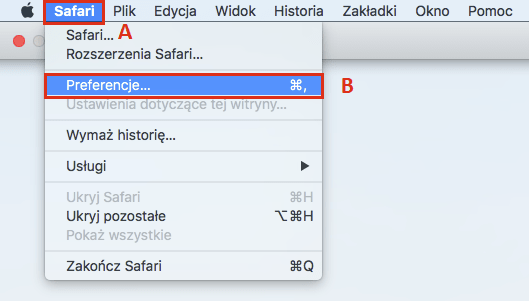
2) Wybierz zakładkę Zaawansowane (C) a następnie Proxy: Zmień ustawienia (D).
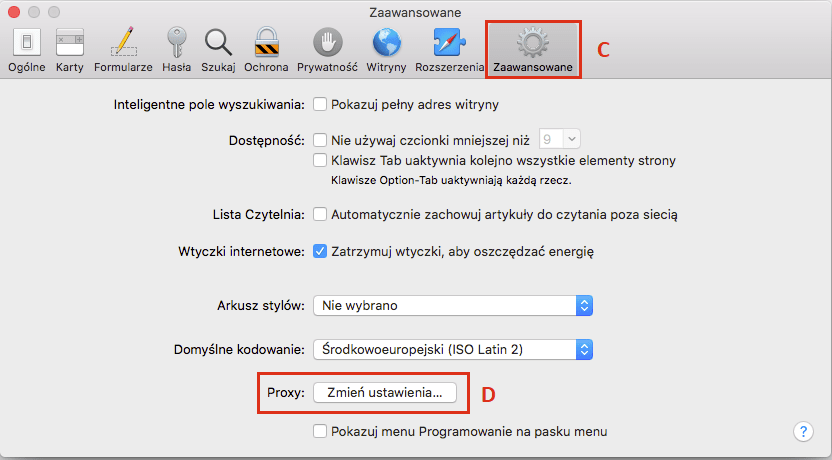
3) Zaznacz opcję Proxy www (HTTP) (E) i wpisz Serwer proxy www np. proxy10.proxyonline.pl (F) oraz Port: 3556 (G)
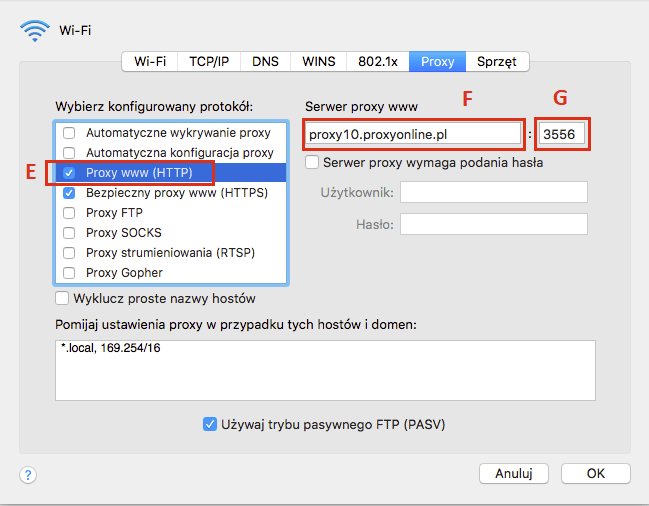
4) W tym samym okienku wybierz opcję Bezpieczny proxy www (HTTPS) (H) i wpisz identyczny serwer jak opcji poprzedniej np. proxy10.proxyonline.pl (I) oraz Port: 3556 (J) i zatwierdź OK (K)
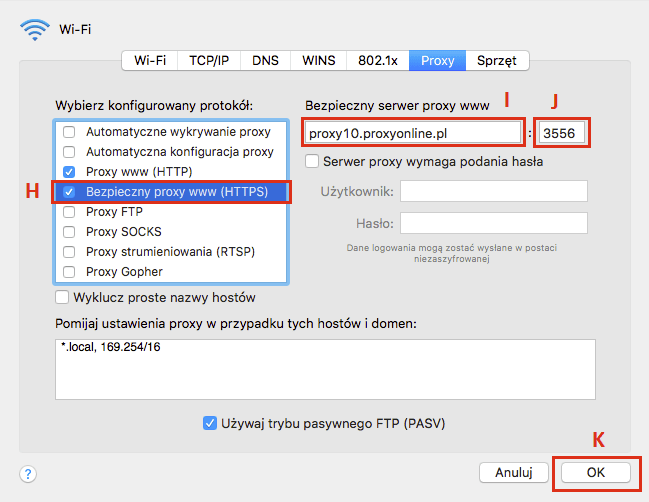
5) W przeglądarce Safari lub Chrom otwórz stronę do oglądania i po pojawieniu się okienka wpisz Login (L) i Hasło (M) otrzymane na email i zatwierdź OK (N)
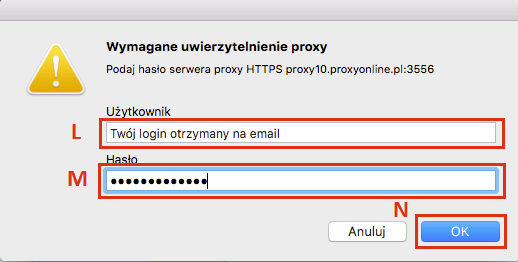
6) Aby wyłączyć dostęp w punkcie 3 odznacz opcje Proxy www (HTTP) i Bezpieczny proxy www (HTTPS) (O) i naciśnij OK (P)
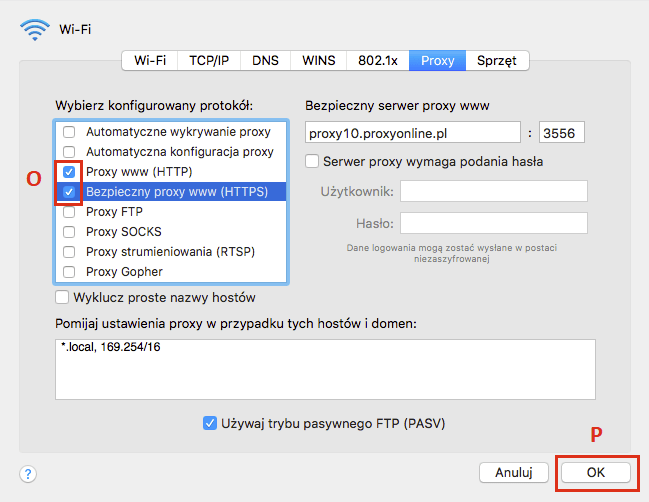
Instrukcja konfiguracji VPN Windows 7 (podstawowa)
Instrukcja program VPN dla Windows 7 (alternatywna)
Instrukcja konfiguracji VPN Windows 8 (podstawowa)
Instrukcja program VPN dla Windows 8 (alternatywna)
Instrukcja konfiguracji VPN Windows 10 (podstawowa)
Instrukcja program VPN dla Windows 10 (alternatywna)
Instrukcja konfiguracji VPN Windows Vista (podstawowa)
Instrukcja program VPN dla Windows Vista (alternatywna)
Instrukcja konfiguracji VPN Windows XP (podstawowa)
Instrukcja konfiguracji VPN tablet Ipad (podstawowa)
Instrukcja program VPN dla Ipad (alternatywna)
Instrukcja konfiguracji VPN Mac Os (podstawowa)
Instrukcja program VPN dla Mac Os (alternatywna)
Instrukcja konfiguracji VPN telefon Iphone (podstawowa)
Instrukcja program VPN dla Iphone (alternatywna)
Instrukcja konfiguracji VPN telefon Android (podstawowa)
Instrukcja program VPN telefon Android (alternatywna)
Instrukcja konfiguracji VPN tablet Android (podstawowa)
Instrukcja program VPN tablet Android (alternatywna)